Enhavtabelo
La eraro de Kernel Security Check Failure estas unu el pluraj, kiuj povas kaŭzi fifamajn BSOD-erarojn (Blua Ekrano De Morto). La eraro de la kerno signifas, ke specifaj datumdosieroj estas koruptaj aŭ malsukcesis kontrolojn pri kongrueco aŭ integreco.
Kelkfoje kernaj eraroj estas kaŭzitaj de memorproblemoj, malware, virusaj infektoj, koruptitaj sistemdosieroj aŭ aliaj problemoj.
Komunaj Kialoj por Problemoj pri Fiasko de Kerna Sekureco-Kontrolo
Ĉi tiu sekcio esploros iujn el la plej oftaj kialoj de Problemoj de Fiasko de Kerna Sekureco-Kontrolo. Kompreni ĉi tiujn kaŭzojn povas helpi vin diagnozi kaj ripari la problemon pli efike. Jen listo de oftaj kialoj, kiuj povas konduki al ĉi tiu BSOD-eraro:
- Malmodernaj aŭ nekongruaj ŝoforoj: Unu el la ĉefaj kaŭzoj de eraroj de Kernel Security Check Failure estas malaktuala aŭ nekongrua. ŝoforoj. Supozu, ke vi lastatempe ĝisdatigis vian sistemon aŭ instalis novan aparataron. En tiu kazo, la ŝoforoj eble ne estas plene kongruaj kun via nuna agordo aŭ devas esti ĝisdatigitaj al la plej nova versio.
- Koruptitaj sistemaj dosieroj: Difektitaj aŭ koruptitaj sistemaj dosieroj ankaŭ povas konduki al ĉi tiu eraro. Ĉi tio povas okazi pro diversaj kialoj, kiel malsukcesa ĝisdatigo, virusa infekto aŭ programarkonfliktoj.
- Mankasa memoro (RAM): Difekta aŭ malsukcesa RAM povas kaŭzi erarojn de Kernel Security Check Failure. , ĉar ĝi povas konduki al datuma korupto aŭ sistemmalstabileco. Kurantekontrolo de fiasko problemo estis riparita.
Fix 7: Rulu la Vindozan Deployment Image Service Management (DISM) Ilo
La DISM estas ilo, kiu povas esti lanĉita per la komanda prompto kaj estas uzata por skani kaj prepari difektitajn Vindozajn bildojn kaj virtualaj malmolaj diskoj. Sekvu ĉi tiujn paŝojn por malfermi komandan prompton kaj lanĉi la DISM-ilon.
Paŝo #1
En la Vindoza serĉbreto, tajpu "cmd" kaj elektu Komandon en la rezultojn.

Paŝo #2
La komandprompto fenestro malfermiĝos. Tajpu "DISM.exe /Online /Cleanup-image /Restorehealth" kaj poste premu "enter."

DISM-ilaĵo komencos skanadon kaj ripari eventualajn erarojn. Post kiam la dosiersistema skanado finiĝos, vi povas fermi la komandan prompton kaj rekomenci vian komputilon por kontroli ĉu la problemo jam estis riparita.
Ripari 8: Uzu Dosier-Esplorilon por Kontroli Korruptajn Malmolajn Disko-Erarojn
Dosiero-Esplorilo havas alian metodon por kontroli erarojn pri durdiskaj. Jen kiel fari ĉi tiun skanadon:
Paŝo #1
Tajpu " Dosiero-Esploristo " en la Komenca Menuo kaj malfermu tiun opcion. Alternative, alklaku la Dosieran Esplorilon en la flanka kolumno de Komenca Menuo.

Paŝo n-ro 2
Alklaku "Ĉi tiu komputilo" en la flanka kolumno kaj poste dekstre alklaku sur la disko, kiun vi volas kontroli. Ĉi tio estas kutime la C: stirado. En la falmenuo, kiu aperas, elektu " Propertoj ."
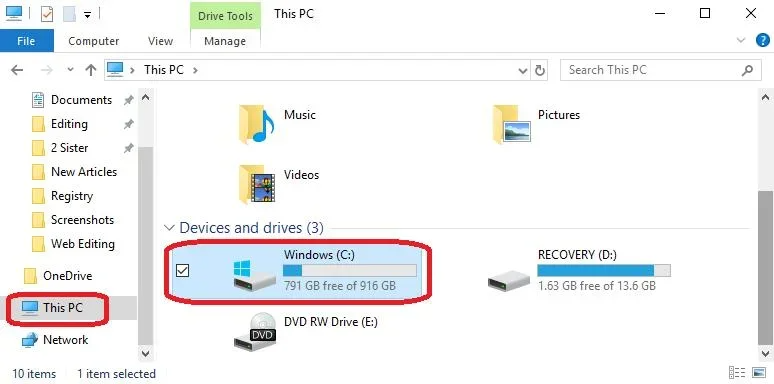
Paŝo n-ro 3
Alklaku la " Iloj ” langeto kaj elektu“ Kontrolu ” sub la subtitolo Eraro-kontrolado.

Paŝo n-ro 4
Kiam la procezo finiĝas (kio povas preni iom da tempo). ), vi aŭtomate ricevos la eblon ripari iujn ajn trovitajn erarojn. Se eraroj estas korektitaj, rekomencu vian komputilon kaj kontrolu ĉu la misfunkciado de la sekureckontrolo de la kerno BSOD-erara mesaĝo jam estis riparita.
Ripari 9: Uzu Vindozan Memoran Diagnozan Ilon por Testi RAM
La Vindoza Memoro. Diagnoza ilo estas aplikaĵo uzata por identigi memorajn problemojn, kiuj povas kaŭzi problemojn kun la Vindoza operaciumo. Jen kiel uzi ĉi tiun programon:
Paŝo #1
Tajpu " Vindoza Memoro-Diagnozo tic" en la serĉbreton kaj elektu ĝin.
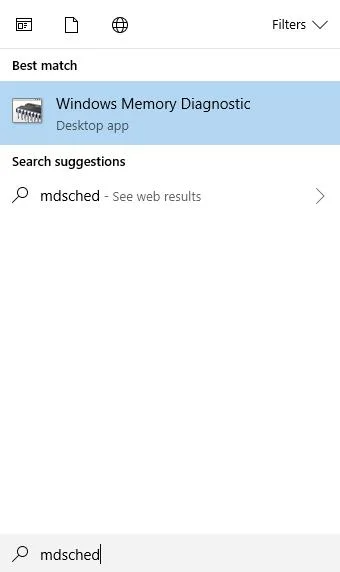
Paŝo n-ro 2
En la ŝprucfenestro de Windows Memory Diagnostic il, elektu “ Rekomencu nun kaj kontrolu problemojn . ”

Paŝo #3
Via komputilo faros memorkontrolon por identigi memorproblemojn kaj rekomenci.
La testo povas daŭri tempon, sed estas grave ne interrompi ĝin.
Kiam la komputilo finas la teston kaj estas tute rekomencita, tajpu " okazaĵo " en la Komenca menuo kaj elektu " Okazaĵo-Vidilo ."

Paŝo n-ro 4
Sur la maldekstra flanko de la fenestro, malfermu la menuon “ Vindozaj Protokoloj ” kaj alklaku “ Sistemo ” unufoje.

Paŝo n-ro5
Nun, vi devas denove klaki “ Sistemo ”, sed ĉi-foje dekstre alklaku , kiu aperigos alian menuon.
Elektu" Filtri nunan protokolon ." Vi ne povus elekti ĉi tiun opcion se vi unue ne maldekstren alklaku " Sistemon ".
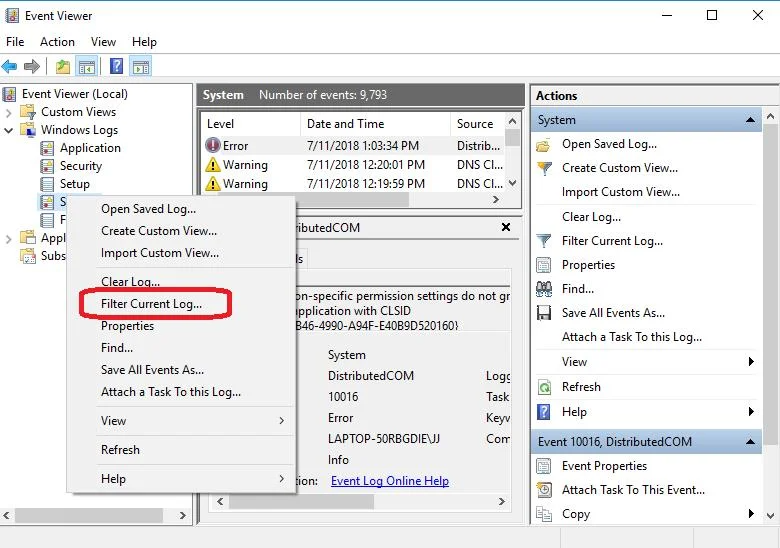
Paŝo #6
En la fenestro de Filtrila Registro, alklaku la falmenuon apud " Eventaj fontoj ."
Rulumu malsupren ĝis vi trovas " MemoryDiagnostics-Results ." Metu markomarkon en la skatolon apud tiu kaj alklaku " Bone ."
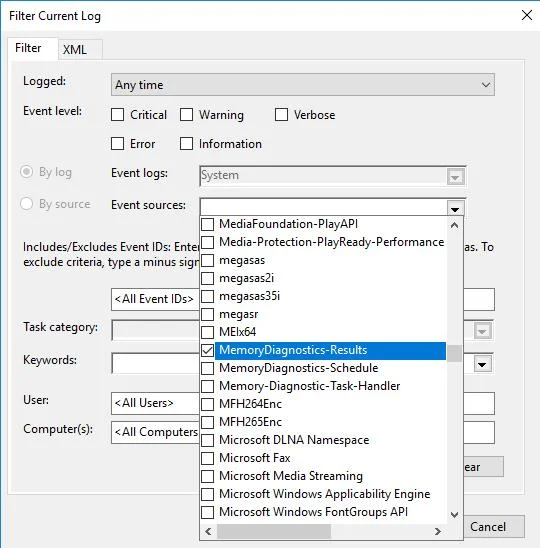
Paŝo #7
Ĉi tio revenos al vi. la Event Viewer, kie vi devus havi proksimume du " Okazaĵoj " listigitaj en la filtrita protokolo.
Alklaku ĉiun eventon kaj rigardu la donitajn informojn. Se neniuj eraroj estas detektitaj, daŭrigu al la sekva metodo.
Vi ne havas problemojn kun via RAM-aparataro. Se vi vidas iujn ajn memorproblemojn en la diagnoza ilo, vi devas daŭrigi al Paŝo #8.
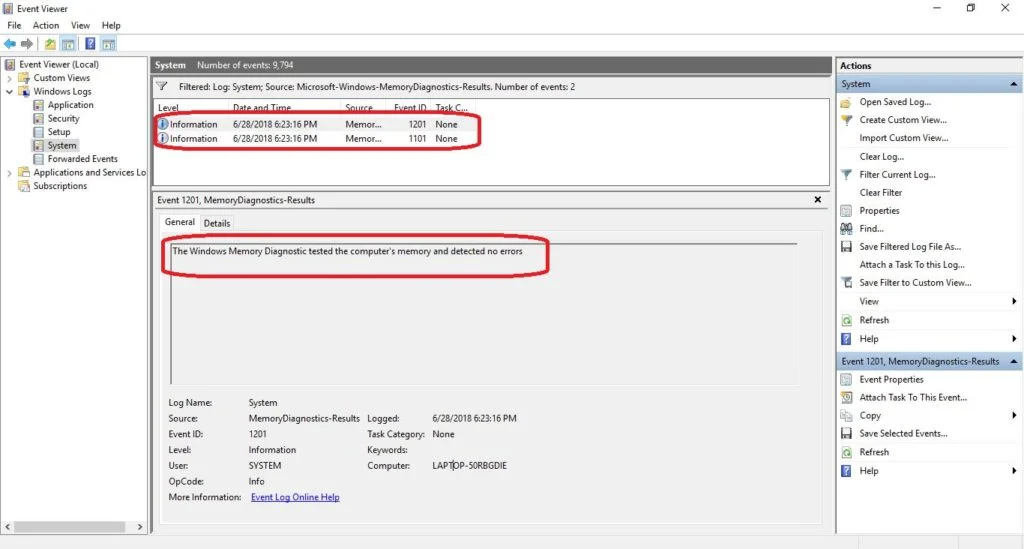
Paŝo #8
Se vi havas memorajn problemojn, anstataŭigante viaj RAM-bastonoj estas la sola maniero ripari ilin. Vi povas testi ĉiun fermante vian komputilon kaj forigante ĉiujn bastonojn krom tiu, kiun vi testas. Tiam vi povas rekomenci vian komputilon kaj ripeti paŝojn #1-7.
Ripeti tion per ĉiuj bastonoj. Anstataŭigu iujn ajn RAM-ojn, kiuj havas memorajn problemojn. Nepre uzu nur fabrik-rekomenditajn RAM-bastonojn por anstataŭigi. Kiam vi anstataŭigis ĉiujn RAM-ojn per memorproblemoj, kontrolu ĉu la erarkodo de la sekureca fiasko de la kerno estas riparita.
Ripari 10: Ĝisdatigu Aparatilojn
Supozi vi ricevis la sekureckontrolon de la kerno.malsukcesa erarkodo post lastatempe ĝisdatigo al Windows 10 aŭ ne ĝisdatigis viajn aparatajn ŝoforojn. En tiu kazo, ĉi tiu opcio riparos ajnan problemon kun malmodernaj ŝoforoj.
Vi povas uzi la aparatadministrilon por aliri ĉiujn ŝoforojn kaj ĝisdatigi ajnan misan aparataron aŭtomate. Tamen, ĉi tiu metodo helpas vin rapide konstati misajn aparatajn ŝoforojn uzante internan programilon de Windows 10.
Se simpla ĝisdatigo en la aparata administranto ne funkcias, vi eble volas provi freŝan elŝuton, precipe por la notita. ŝoforoj. Ĉi tio daŭros pli longe sed devus tute solvi la problemon. Se vi pretas, legu nian plenan kaj detalan gvidilon pri kiel ĝisdatigi viajn ŝoforojn per la agorda aplikaĵo kaj la aparato-administranto.
Espereble, la eraro de blua ekrano malsukceso de la sekureckontrolo de la kerno estas solvita, sed se ĝi ne estas; Ne, estas pli da metodoj, kiujn vi povas provi.
Ripari 11: Faru Sisteman Restarigon
Vi devas permane krei sisteman restarigi punkton antaŭ ol vi komencas havi malsukceson de kerna sekureckontrolo BSOD-eraro por fari ĉi tiun metodon. Ĉi tiu metodo kaŭzos vin perdi iujn el viaj informoj, sed ĝi devus ripari la eraron.
Jen nia afiŝo pri kiel ŝalti la sistemon-restarigi funkcion kaj krei restarigi punkton. Bedaŭrinde, vi devas preterlasi ĉi tiun metodon, se vi ne jam kreis restarigin punkton.
Alklaku ĉi tie por legi nian gvidilon pri elfarado de sistema restarigo.
Ripari 12:Restarigi vian komputilon
Restarigi vian komputilon al fabrikaj normoj forigas la bluan ekranan eraron, ĉefe se via Windows 10-komputilo funkciis bone unufoje kaj precipe se vi ne havas reakira restarigon.
Vi verŝajne devos fari ĉi tiun metodon en Sekura Reĝimo. Certigu, ke vi unue rezervas ĉiujn dosierojn en via komputilo.
Legu nian gvidilon pri kiel vi povas konvene restarigi vian komputilon.
Ripari 12: Faru Puran Instalon De USBa Disko
Vi devas sekvi ĉi tiun metodon por plenumi la puran instalon de poŝmemoro. Bonvolu noti, se vi havas Windows Enterprise aŭ Windows Education-versiojn, ĉi tiu procezo ne funkcios.
Haltu kaj Faru Ĉi tion Antaŭ ol Vi Daŭrigi!
- Vi bezonos Interretan konekton, sufiĉan stokadon. (16 GB estas rekomendita), kaj komputilo kiu plenumas Windows 10 sistemajn postulojn.
- Faru sekurkopion de ĉiuj viaj dokumentoj kaj dosieroj. Ĉi tiuj ĉiuj estos perditaj dum la procezo. Vi ankaŭ devus fari apartan sisteman sekurkopion se io misfunkcias kun la pura instalo.
- Faru kopion de via reakira disko. Ankaŭ sekurigu iujn ajn diskigitajn diskojn. Ĉiuj sekcioj kaj la datumoj sur ili estos forigitaj per pura instalo.
- Kreu Mikrosoftan konton (se vi ne jam havas tian) kaj certigu, ke via versio de Vindozo kaj alia instalita Microsoft-programaro estas aktivigita je tiu konto. Ĉi tio faciligas konservi vian produktonregistriĝo post kiam vi plenumas la puran instalon, precipe se io misfunkcias.
- Pura instalo forigas ĉiujn aplikaĵojn kiuj ne venas kun Vindozo. Vi eble surprizos ekscii, ke Oficejo kaj la aplikaĵoj de la fabrikanto ne plu estas en via komputilo post la instalado, inkluzive de fabrikistaj subtenoj. Vi devos reinstali ĉi tiujn programojn permane post la pura instalado, se vi volas konservi ilin. Certigu, ke vi havas kopiojn de la programaro, licencoj kaj produktaj registradŝlosiloj.
- Krom perdi apojn, vi verŝajne perdos vian ciferecan aplikaĵon kaj licencojn, kaj en iuj kazoj, vi eble ne plu povos uzu programojn eĉ se vi pagis por ili. Vi devas viziti retejojn de fabrikantoj, eĉ la retejon de Microsoft Office, kaj lerni ĉu eblas konservi vian permesilon kaj kiel fari ĝin per ĉi tiu procezo se vi volas konservi iun el ĉi tiuj.
- Notu la ŝoforojn, kiujn vi bezonas por via aparataro kaj elŝutu ĉi tiujn sur poŝmemoro, se vi bezonos reinstali ilin poste. Vi povas aliri la aparatadministrilon per dekstre alklakante ĉiun aparaton kaj rigardante la ŝofornomon, fabrikanton kaj versio-propraĵojn. La ŝoforoj disponeblas en la retejo de la fabrikanto de la aparato.
- Se ĝisdatigas de antaŭa Vindoza versio, vi devas certigi, ke via BIOS estas agordita al kongrua reĝimo aŭ UEFI.
- Post fini ĉiujn viajn sekurkopiojn kaj elŝutojn. , malkonekti ajnan eksterandiskoj, malmolaj diskoj, flash drives, ktp., de via komputilo. Dum la instala procezo, nur la poŝmemoro kun la instala programaro de Windows 10 sur ĝi devas esti konektita al la komputilo por malhelpi la instaladon anstataŭi viajn rezervajn informojn.
Se vi plenumis ĉiujn antaŭkondiĉojn menciitajn. supre, legu nian gvidilon pri plenumado de pura instalo en via komputilo.
Ripari 14: Reiru al Antaŭa Versio de Vindozo
Kelkfoje via programaro aŭ la aplikaĵoj, kiujn vi ruliĝas, eble ne estas kongrua kun Vindozo 10. La nura maniero forigi la kernan sekureckontrolan malsukcesan erarmesaĝon povas esti reveni al pli malnova versio de Vindozo.
Memoru, ke vi havas nur dek tagojn post ĝisdatigo (de la Ĝisdatigo de Windows 10 Creators) por revenigi vian komputilon al la antaŭa Vindoza versio de operaciumo.
Ankaŭ, se vi uzis diskopurigon por forigi la dosierujon C:Windows.old , aŭ se vi mane forigis ĝin al libera disko-spaco (kaj la dosierujo ne povas esti restaŭrita de via recikleujo), vi ne povos uzi ĉi tiun metodon kaj oni diros al vi "ne povas reiri" kiam vi provos fari ĝin.
Se vi kreis reakiran diskon antaŭ ĝisdatigi aŭ havas la produktŝlosilon por Vindozo 7 aŭ Vindozo 8.1, vi devus ĉiam povi uzi tion por refari vian sistemon.
Tiu ĉi metodo verŝajne devos esti farita en Sekura Reĝimo. Konfirmiĉio estas sekurigita en via komputilo antaŭ ol vi komencas ĉi tiun procezon.
Paŝo n-ro 1
Alklaku la piktogramon “ Agordoj ” en la Komenco. Menuo.

Paŝo #2
Nun elektu “ Ĝisdatigi & Sekureco ” de la Agorda fenestro.

Paŝo n-ro 3
Alklaku " Reakiro " sur la maldekstra flanko de la “ Ĝisdatigoj & Sekureco ” fenestro. Se vi povas uzi ĉi tiun metodon, vi vidos subtitolon dekstre, kiu diras: " Reiru al la antaŭa versio de Vindozo... "
Alklaku la " Komencu ” butono sub tio.

Paŝo n-ro 4
Vi vidos ekranon dirantan al vi, ke Vindozo preparas aferojn por la malfunkciigo. Tiam, ĝi demandos vin kial vi volas reveni al pli malnova versio. Vi devas elekti kialon kaj klaki " Sekva ."
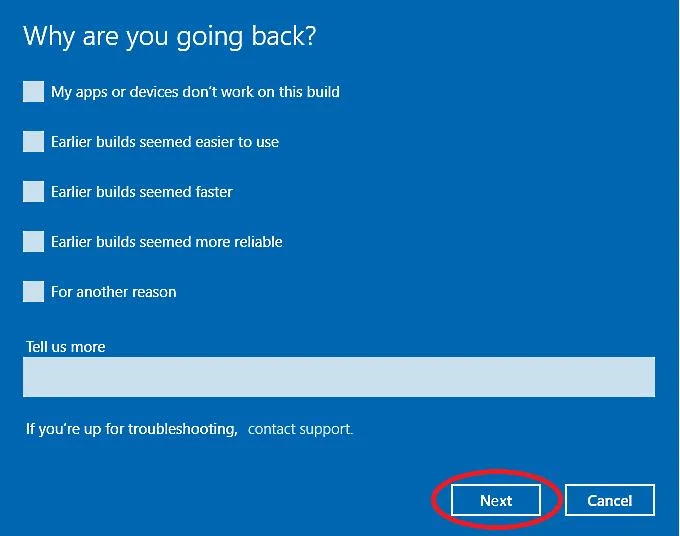
Paŝo n-ro 4
Vindozo demandos ĉu vi volas kontroli por ĝisdatigoj por solvi la bluan ekranan problemon. Ĉar vi jam faris tion en la metodo 10, vi povas preterlasi ĉi tiun paŝon alklakante " Ne, dankon ."
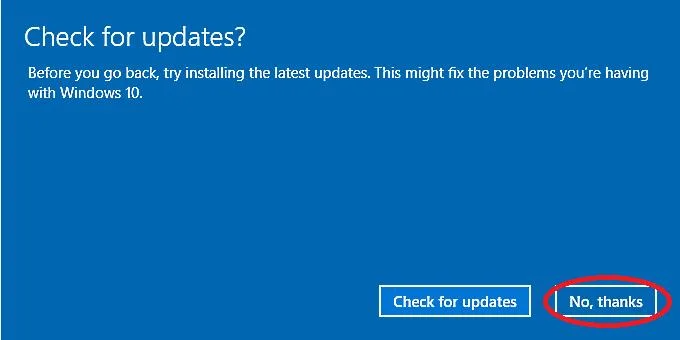
Paŝo n-ro 5
Nun vi vidos ekranon, kiu informas vin, ke vi devas enŝalti vian tekkomputilon (kaj lasi labortablon konektita dum la tuta procezo), reinstali programojn kaj ĝustigi agordojn kiam la komputilo finas reveni al la malnova versio.
Ĝi ankaŭ demandos, ĉu vi faris sekurkopion de ĉio (krei dosierrezervon kaj kopion de diskbildo sur ekstera USB-disko rekomendas). Legula surekranaj instrukcioj kaj alklaku " Sekva " por konfirmi, ke vi scias tion kaj ke vi faris vian rezervan diskon.

Paŝo n-ro 6
La sekva konfirma ekrano demandas ĉu vi memoras viajn malnovajn ensalutinformojn. Se vi forgesis la pasvorton, kiun vi uzis, kiam vi havis la pli malnovan version, al kiu vi revenas, vi ne povos ensaluti al la komputilo post kiam vi elfaros la malfunkciigon.
Se vi memoras ĝin, alklaku “ Sekva ” kaj daŭrigu.
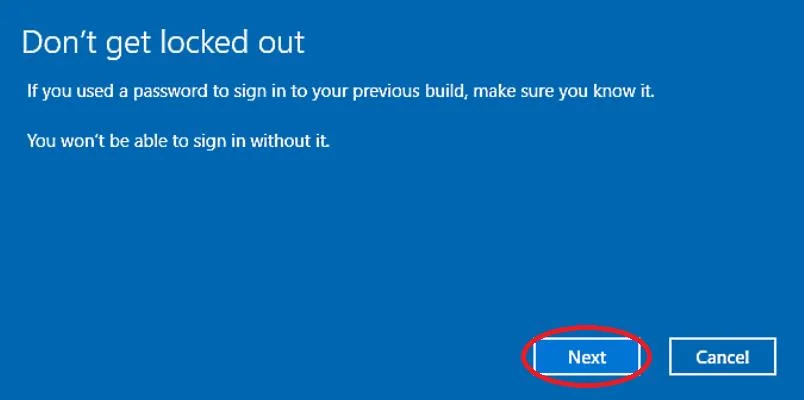
Paŝo #7
Vindozo tiam dankon pro provi ĉi tiun version kaj, denove, petas vin konfirmi, ke vi volas refari. Alklaku " Reiru al pli frua konstruo " por daŭrigi la procezon.
Vi tiam vidos ŝargan ekranon dirantan al vi, ke Vindozo restarigas la pli malnovan version. Ĉi tio povas daŭri longan tempon (eĉ unu tagon), do vi devas esti pacienca.
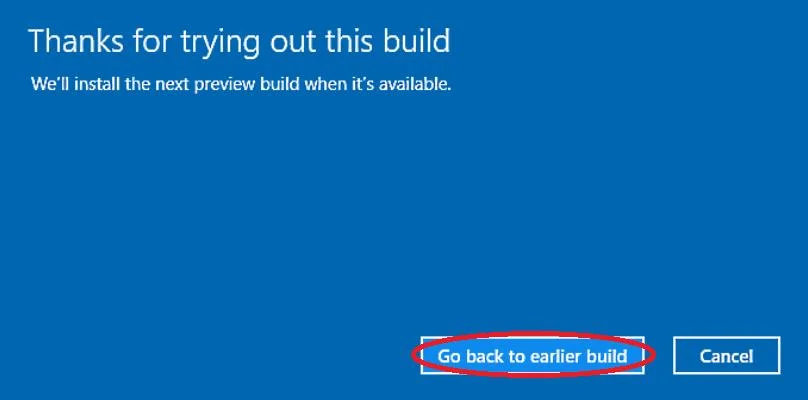
Oftaj Demandoj
Kiel ripari la malsukceson de la sekureca kontrolo de la kerno?
La malsukcesa eraro de la sekureca kontrolo de la kerno povas esti riparita per funkciado de Windows Defender por forigi eblajn virusajn infektojn. Aliaj solvoj, kiel reinstalado de ŝoforoj kaj funkciado de la SFC-skanilo, ankaŭ povas esti realigeblaj.
Kio kaŭzas erarojn pri kerno-sekureca kontrolo?
Kiam vi ricevas la "eraron de malsukceso de kerno-sekureca kontrolo? ,” ĝi indikas ke iuj datumdosieroj estas aŭ difektitaj aŭ malsukcesis kongruecteston. Kelkfoje, la sekureckontrolo de la kerno malsukcesas pro memoroproblemoj, virusaj infestiĝoj, koruptitaj sistemaj dosieroj aŭ eĉ aparataj problemoj.
Ĉu overclocking povas kaŭzi malsukceson de la kerna sekureckontrolo?
La malsukceso de la kernel-sekureca Kontrolo povus esti kaŭzita de troklokiĝo de via aparataro se ĝi estas nedece fiksita. Se vi lastatempe overclockis vian komputilon, vi eble neintence koruptis iujn dosierojn kaj kaŭzis la eraron de Kernel Security Check Failure. Konsideru malŝalti aŭ forigi vian overclocking-programon por vidi ĉu ĝi helpas.
Kio estas kerna elektropaneo?
La kritika eraro Kernel-Power estas sistema problemo, kiu kaŭzos vian sistemon malresponda. kaj kraŝo. Estas multaj eblaj kaŭzoj por ĉi tiu eraro, sed ili ĉiuj estas ligitaj al problemo kun la nutrado.
Kiel mi malŝaltas la kernan registrilon?
Vi povas malŝalti la Kernel-Logilon per la Komando. Prompto. Tenu la klavojn Vindozo + R, tajpu CMD en la kuri komandlinio, kaj premu enen. En la komanda prompto, tajpu "bcdedit / debug on" kaj premu enen. Rekomencu vian komputilon, malfermu Komandon denove, tajpu "bcdedit /debug off", premu enen kaj rekomencu vian komputilon. Tio devus malŝalti la Kernel-Logger.
Ĉu RAM povas kaŭzi kernan potencon 41?
Kernel-Power Eraro 41 BSOD povas esti kaŭzita de difekta RAM aŭ memoreraroj. Iuj homoj asertis, ke malbona RAM kulpas pri la problemo. Vi povas uzi la Memoran Diagnozan Ilonmemordiagnozo povas helpi vin identigi kaj ripari iujn ajn memor-rilatajn problemojn.
- Overclocking: Overclocking la aparataro de via komputilo povas foje kaŭzi Kernel Security Check Failure erarojn, precipe se la overclocking ne estas farita ĝuste aŭ se via aparataro ne povas trakti la pliigitajn rendimentajn postulojn.
- Viruso aŭ malware infekto: Malica programaro povas kaŭzi diversajn problemojn en via sistemo, inkluzive de Kernel Security Check Failure-eraroj. Ruli ĝisfundan skanadon de viruso kaj malware povas helpi forigi ĉi tiun eblecon.
- Aparataj problemoj: Kvankam malpli oftaj, aparataj problemoj kiel malsukcesa malmola disko aŭ ĉeftabulo ankaŭ povas kaŭzi malsukceson de Kernel Security Check Failure. eraroj. En ĉi tiuj kazoj, vi eble bezonos anstataŭigi la misajn aparatajn komponantojn por solvi la problemon.
Resume, la eraro de Kernel Security Check Failure povas esti kaŭzita de gamo da problemoj, inkluzive de malmodernaj ŝoforoj, koruptitaj. sistemaj dosieroj, misa memoro, overclocking, virusaj infektoj kaj aparataj problemoj. Komprenante ĉi tiujn komunajn kaŭzojn, vi povas pli bone diagnozi kaj ripari la problemon, certigante pli glatan kaj stabilan sistemon.
Kiel Ripari Erarojn de Fiasko de Kernaj Sekureco-Kontrolo
Ripari 1: Rekomencu la Komputilon En Sekura Reĝimo (kaj Krei Ŝarĝeblan USB-diskon)
Por fari multajn el la ceteraj metodoj prezentitaj en ĉi tiu artikolo, vi devas esti en Sekura Reĝimo por plenumi lapor solvi ajnajn problemojn.
Kio okazas se kerno kraŝas?
Tipe, ĝi kaŭzas abruptajn rekomencojn de la sistemo aŭ montras avizon dirante al la uzanto restartigi sian komputilon mane. Se kernaj panikoj okazas ofte, ili povas malhelpi uzantoperaciojn, kaŭzi datumperdon kaj eble endanĝerigi la sanon de Mac-komputilo.
Kio okazas kiam kerno kraŝas?
Kerna paniko okazas kiam la funkciado okazas. la kerno de la sistemo neatendite malŝaltas. Sistemkraŝo okazas kiam la kerno detektas anomalion en programara ekzekuto kaj tuj ĉesigas ĝin. La celo estas eviti ke datumoj perdiĝu aŭ fuŝu kiel eble plej malmulte.
Kerno-datuma enpaĝa eraro kio ĝi estas?
Kerno-datuma enpaĝa eraro (ankaŭ konata kiel 0x0000007A-eraro) okazas kiam Vindoza komputilo provas legi datumojn de malmola disko kaj ne povas fari tion. Ĉi tio povas esti kaŭzita de diversaj problemoj, inkluzive de difektita malmola disko, viruso aŭ malware infekto aŭ problemo kun la memoro de la komputilo. Kiam ĉi tiu eraro okazas, Vindozo montros bluan ekranon kun la jena erarmesaĝo: "KERNEL_DATA_INPAGE_ERROR."
Kiel mi povas ripari koruptitajn sistemajn dosierojn por solvi la eraron "kernel-sekureca fiasko"?
Por ripari koruptitajn sistemajn dosierojn, vi povas uzi la enkonstruitan Vindozan ilon nomatan System File Checker (SFC). Malfermu Komandon kiel administranto kaj tajpu "sfc / scannow" por komencila skanada procezo. Ĉi tio identigos kaj riparos iujn ajn difektitajn sistemajn dosierojn trovitajn.
Ĉu ĝustigi agordojn pri kontrolado de uzantkonto povas helpi malhelpi erarojn de "fiasko de la kontrolo de la sekureco de la kerno"?
La agordoj de Kontrolo de Uzantkonto (UAC) helpas protekti vian komputilon. de nerajtigitaj ŝanĝoj. Tamen, ĉi tiuj agordoj verŝajne ne efikas rekte al Kernel-sekurecaj eraroj. Ankoraŭ nepras konservi UAC-agordojn ĝuste agordita por ĝenerala sistemo-sekureco.
Kiel mi povas reinstali Vindozon por ripari la problemon de "kerna sekureckontrolo fiasko"?
Por reinstali Vindozon, kreu sekurkopion. de viaj gravaj dosieroj, kaj poste uzu la Vindozan instalan medion aŭ la enkonstruitan Restarigi opcion en Vindozo 10/11. Sekvu la surekranajn instrukciojn por fari puran instalon, kiu povas solvi la problemon "Kernel Security Check Failure" se ĝi estas kaŭzita de programaro aŭ sistema korupto.
Kiel mi povas uzi Komencajn Agordojn por diagnozi kaj solvi Kernon. eraroj?
Aliri Komencajn Agordojn rekomencante vian komputilon kaj premante la taŭgan klavon (kutime F8, F10 aŭ F12) por eniri la Altnivelajn Komencajn Opciojn-menuon. De tie, vi povas elekti "Sekura Reĝimo" aŭ "Sekura Reĝimo kun Reto" por diagnozi kaj solvi problemojn rilatajn al "Kernel Security Check Failure" izolante problemajn ŝoforojn aŭ programaron.
Kiel mi povas uzi la Kontroldosieron. Sistema (chkdsk) komando por ripari bluan ekranon de mortoeraroj?
Por uzi la komandon Kontrolu Dosiersistemon (chkdsk), malfermu Komandon kiel administranto kaj tajpu "chkdsk /f /r" sekvita de la stirada litero (ekzemple, "chkdsk /f /r C". :”). Ĉi tio skanos kaj riparos iujn ajn logikan dosiersistemajn erarojn aŭ malbonajn sektorojn, kiuj povas kontribui al la blua ekrano de morto-eraro "Kernel Security Check Failure".
proponitaj paŝoj. En iuj kazoj, vi eble povos rekomenci la komputilon kaj atingi norman lanĉan ekranon, permesante al vi aliri Sekuran Reĝimon antaŭ ol la fiasko de la sekureca kontrolo de la kerno BSOD denove aperas.Se tio ne riparas la sekureckontrolajn erarojn de la kerno, espereble, vi povas uzi USB-diskon por ekfunkciigi en Sekuran Reĝimon. Multaj manieroj en tiu artikolo estas pli sekuraj kaj devus esti faritaj se eble.
Tamen, en iuj kazoj, vi eble ne havas starteblan USB aŭ ne povos uzi iujn aliajn metodojn por atingi Sekuran Reĝimon krom malfacila. rekomenci. Se ĉi tio estas la kazo, la sekvaj paŝoj gvidas vin tra kiel rekomenci Windows 10 malfacile.
Bonvolu legi nian gvidilon pri kiel lanĉi vian Vindozan 10-komputilon en sekuran reĝimon.
Paŝo n-ro 1
Je ĉi tiu punkto, vi devus krei USB-reakira disko por ke vi povu uzi ĝin por ebligi Sekuran Reĝimon.
La plej facila maniero fari tion estas de alia komputilo.
Se vi ne havas alian komputilon kaj volas provi krei la USB per la komputilo, kiun vi riparas, vi devas eniri Sekura Reĝimo kun Reto .
Por rekomenci en Sekura Reĝimo kun Reto, premu la [ Windows ] kaj [ R ] kune.
Tiam, tajpu “ msconfig ” en la skatolon sen citiloj kaj premu enen.

Paŝo #2
Nova ŝprucfenestro aperos; alklaku la langeton " Boot ". Sub la subtitolo Boot-opcioj, alklaku " Sekura lanĉo " kaj certigula skatolo apud “ Reto ” estas markita.
Fine, alklaku " Apliki " kaj " Bone ."
Nova fenestro demandas vin, ĉu vi volas " Rekomenci " tuj aŭ " Eliri sen rekomenco " Elektu " Rekomenci tuj ."
(Noto: Vi devas malfari ĉi tiujn ŝanĝojn por rekomenci vian komputilon.)

Paŝo n-ro 3
Vi devas krei la starteblan USB-diskon en alia komputilo se vi vidas la erarmesaĝon pri kontrolo de sekureco de la kerno kiam vi rekomencas al Sekura Reĝimo kun Reto.
Paŝo #4
Por krei vian starteblan USB (en iu ajn komputilo), vi unue devas ekscii, kiun version de Vindozo vi uzas kaj ĉu ĝi estas x32. aŭ x64 bitoj.
Vi povas lerni ĉi tion tajpante " Sistema Informo " en la Komenca Menuo kaj elektante tiun opcion.
Vi ankaŭ devos ekscii kiun lingvon uzas via versio de Vindozo, se vi ne jam scias.
Tajpu “ Regiono kaj lingvo ” en la Komenco. Menuo kaj elektu tiun opcion por vidi ĉi tiun informon.
Vi devas reinstali la saman version de Vindozo, kiun vi jam havas, inkluzive de la ĝusta lingvo-opcio.

Paŝo #5
Post vi determinis, kian operaciumon vi uzas kaj kian sistemon ĝi funkcias, iru al nia gvidilo pri kreado de startebla Windows 10 USB.
Paŝo n-ro 6
Nun, vi devas konservi ĉiujn viajn dosierojn en via komputilo. Por fari tion, enigu alian USBonpor la sekurkopio, tajpu " Kontrolpanelo " en la Komenca Menuo, kaj premu enen.

Paŝo #7
Sub " Sistemo kaj Sekureco ” (en kategoriovido), alklaku “ Sekurkopio kaj Restarigi (Vindozo 7) .”
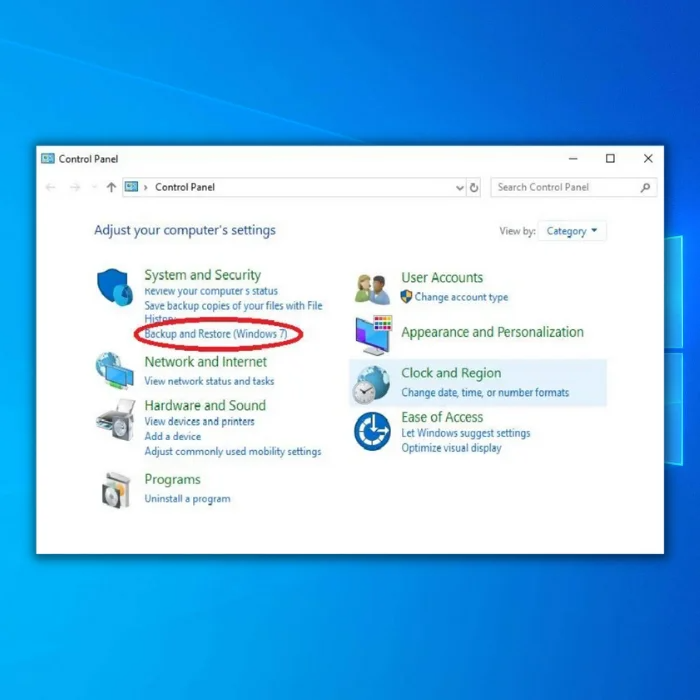
Paŝo n-ro 8
Maldekstre de la ekrano, vi vidos " Krei sisteman bildon " Alklaku tion.
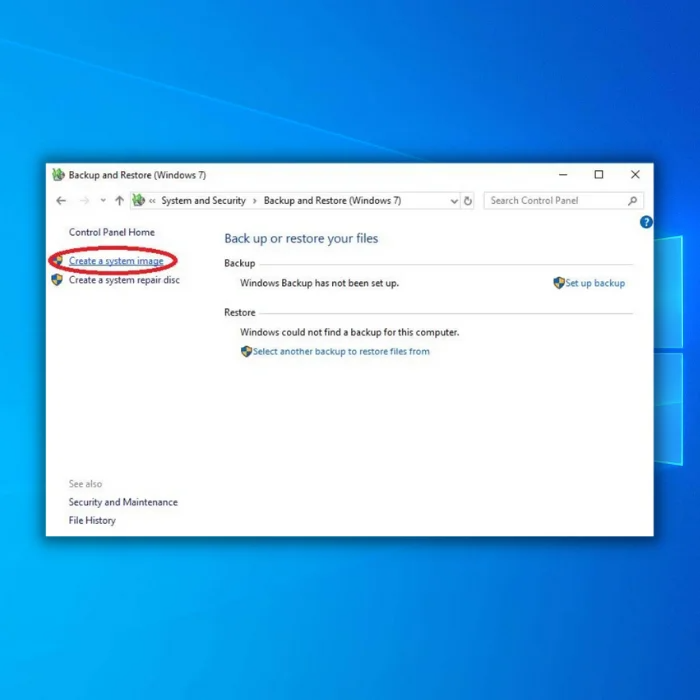
Paŝo #9
Ĉi tio aperos la instrukciojn demandante kie vi volas konservi la sekurkopion.
Elektu “ Sur malmola disko ,” kaj poste elektu taŭge formatitan USB, kiu estas sufiĉe granda por konservi viajn dosierojn.
La USB devas esti enigita antaŭ ol vi ricevos al ĉi tiu ekrano por ke la sistemo rekonu ĝin.
Post elekti la ĝustan diskon, alklaku " Sekva " kaj konfirmu vian elekton alklakante " Starti sekurkopion ." Ĝi povas preni iom da tempo por sekurkopii dosierojn. Paciencu; kvankam ĉi tio estas longa procezo, necesas ripari la kernan eraron.
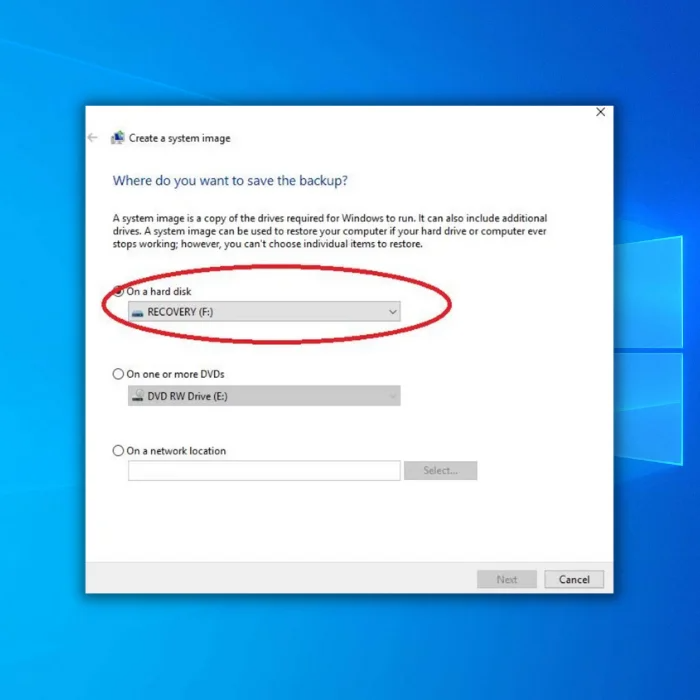 Aŭtomate Ripari Erarojn pri Fiasko de Kernaj Sekureco Kontrolo
Aŭtomate Ripari Erarojn pri Fiasko de Kernaj Sekureco Kontrolo Sistema Informoj
Sistema Informoj- Via maŝino nuntempe funkcias Vindozon. 10
- Fortect estas kongrua kun via operaciumo.
Rekomendita: Por ripari Erarojn pri Kernel-Sekureckontrolo, uzu ĉi tiun programaron; Fortect Sistema Riparo. Ĉi tiu ripara ilo pruviĝis identigi kaj ripari ĉi tiujn erarojn kaj aliajn Vindozajn problemojn kun tre alta efikeco. Elŝutu Fortect ĉi tie.
Elŝutu Nun FortectSistema Riparo
- 100% sekura kiel konfirmite de Norton.
- Nur via sistemo kaj aparataro estas taksitaj.
Ripari 2: Malinstali Programojn
La unua afero, kiun vi devus fari por forigi la sekureckontrolan eraron de via kerno, post kiam vi sukcese eniris Sekuran Reĝimon, estas malinstali iujn ajn programojn aŭ programojn, kiujn vi havas. lastatempe instalita.
Lastatempaj ŝanĝoj al via komputilo eble kaŭzis problemon pri nekongrueco de programaro, kiu kaŭzis la malsukceson de la sekureckontrolo de la kerno BSOD. Ankaŭ estas bona ideo por Vindozaj uzantoj lerni kiel forigi ajnan programaron kiun ili ne uzas.
Paŝo n-ro 1
Por malinstali programojn, malfermu la Komenu menuon , tajpu "Kontrolpanelo" kaj premu enigi sur via klavaro sen la citaĵoj.

Paŝo n-ro 2
Alklaku " Malinstalu Programon .”

Paŝo n-ro 3
En la listo kiu loĝas, trovu la programon, kiun vi volas malinstali kaj alklaku. ĝi.
Tiam alklaku Malinstali/Ŝanĝi, legu la instrukciojn kaj konfirmu, ke vi volas malinstali ĝin.
Ripetu ĉi tiun paŝon ĝis ĉiuj aplikaĵoj, kiujn vi volas malinstali, estos forigitaj.

Paŝo #4
Kiam vi malinstalas la programojn, alklaku la Vindozan butonon kaj elektu Rekomenci por rekomenci vian komputilon por vidi ĉu la eraro de la blua ekrano de la fiasko de la sekureca kontrolo de la kerno okazis. solvita.
Se ĝi ne estis solvita, vi devos uzi la USB kiun vi kreispor aliri Sekuran Reĝimon kaj provu iujn el la ceteraj opcioj por solvi la eraron.

Fix 3: Ĉesu Overclocking
Vi povas preterlasi ĉi tiun paŝon se vi ne scias kio estas overclocking. . Estas relative malmultaj procesoroj kiuj povas trakti overclocking. Ĉi tio estas precipe vera se vi ne faras malvarmigajn modifojn.
Se vi elŝutis iun ajn overclocking-programaron, reiru al metodo n-ro 3 kaj forigu ĝin. Se vi faris iujn ajn modifojn en via BIOS, reiru en la BIOS kaj reiru ilin al fabrikaj normoj. Post kiam vi malŝaltis ajnan overclocking, rekomencu vian komputilon kaj kontrolu ĉu tio povus ripari la malsukceson de la sekureckontrolo de la kerno.
Ripari 4: Ĝisdatigu Vindozon
Kiel Vindozaj uzantoj, estas esence konservi Windows 10. ĝisdatigita por ke ĝi funkcias ĝuste. En iuj kazoj, misa ĝisdatigo povas kaŭzi kernajn erarojn, sed pli lastatempa ĝisdatigo solvas la problemon. Por ĝisdatigi Vindozon 10 permane, sekvu ĉi tiujn paŝojn.
Paŝo #1
Alklaku la ikonon “ Agordoj ” en la Komenca Menuo.

Paŝo #2
En la fenestro Agordoj, elektu “ Ĝisdatigoj & Sekureco .”

Paŝo #3
Elektu “ Windows Update ” el la listo, kiu aperas dekstre. Maldekstre, alklaku la butonon kiu diras: " Kontrolu ĝisdatigojn ," kaj legu la surekranajn instrukciojn se ĝisdatigoj disponeblas.
Vi povas trovi ĝin sub " Ĝisdatigi statuso .”

Paŝo #4
Seĝisdatigoj atendas esti instalitaj, vi devas rekomenci vian komputilon antaŭ ol ili ekvalidos. Por fari tion, alklaku la Komencan menuon " Potenci " kaj elektu " Rekomenci ."

Daŭrigu se vi ankoraŭ havas problemojn kun kerna sekureco. kontrolu malsukcesan bluan ekranon.
Ripari 5: Ĝisdatigi aŭ Malŝalti Windows Defender
Se vi rulas triapartan antiviruson dum la Defender funkcias, ĉi tio povas facile kaŭzi la BSOD-erarojn de Kernel Security Check Failure. .
Jen gvidilo pri kiel malaktivigi Windows Defender.
Supozi vi ankoraŭ havas la problemon eĉ kun la enkonstruita antivirusa ilo malŝaltita. En tiu kazo, vi devus kontroli ĉu la triaparta antivirusa programaro kaŭzas la malsukceson de la sekureca kontrolo de la kerno bluan ekranan eraron per interfero kun aliaj aspektoj de Vindozo.

Memoru, ke ĉiu antiviruso estas malsama; ĉi tiuj instrukcioj estas ĝeneralaj kaj ne intencitaj esti specifaj por via triaparta antivirusa programo.
Vizitu vian antivirusan retejon por specifaj instrukcioj pri kiel ĝisdatigi aŭ malinstali vian antivirusan programaron. Por ĝisdatigi vian antivirusan programaron, vi devas esti en Sekura Reĝimo kun Reto (kiel priskribite en metodo 2).
Paŝo n-ro 1
Malfermu Defender per duobla klako sur la ŝildilikono sur la sistempleto.
Paŝo #2
Kiam vi havas Defenderopen, alklaku la rululumilon malsupren al Virus & minacprotekto ĝisdatigoj kaj alklaku "Kontrolu porĝisdatigoj.”

Certigu, ke vi havas unu antiviruson funkciantan en via komputilo ĉiam.
Riparo 6: Rulu la Sisteman Dosierkontrolilo-Skanadon por Koruptaj Dosieroj
Ju pli oni uzas Windows-sistemajn dosierojn, des pli verŝajne ili koruptiĝas kaj kreas la bluan ekranan eraron de Kernel Security Check Failure. Vi povas uzi la ilon System File Checker (SFC) konstruita en Vindozo, kiu ankaŭ povas trovi kaj ripari iujn koruptajn sistemajn dosierojn. Vi devus ruli ĉi tiun sisteman skanadon en Sekura Reĝimo.
Paŝo #1
Post kiam vi rekomencis en Sekura Reĝimo, premu la [ X ] klavo kaj la klavo [ Windows ] kune. En la menuo kiu aperas, elektu " Windows PowerShell (Admin) ."
Paŝo n-ro 2
Kiam la PowerShell malfermas malferman komandan promptilon, tajpu " sfc /scannow " aŭ tranĉu kaj algluu la komandon sen citiloj. Tiam premu Enigu sur via klavaro.
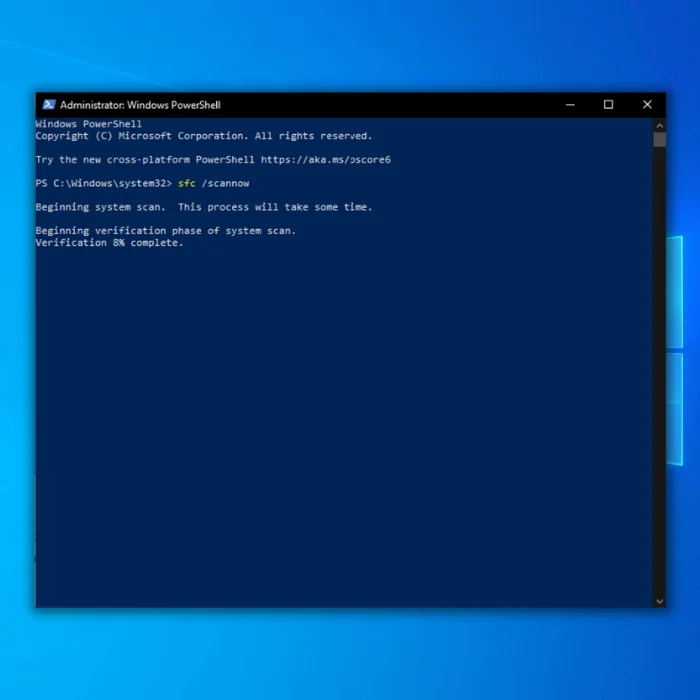
Paŝo n-ro 3
Post kiam la sistema dosierkontrolilo estas kompleta (ĝi povus preni iom da tempo), tajpu " Repair-WindowsImage -RestoreHealth " (sen citiloj) en la novan komandan promptilon aŭ kopiu kaj algluu la komandon tie.
Premu Enigu kiam vi finos. Denove, eble necesas iom da tempo por ripari iujn difektitajn dosiersistemajn dosierojn.
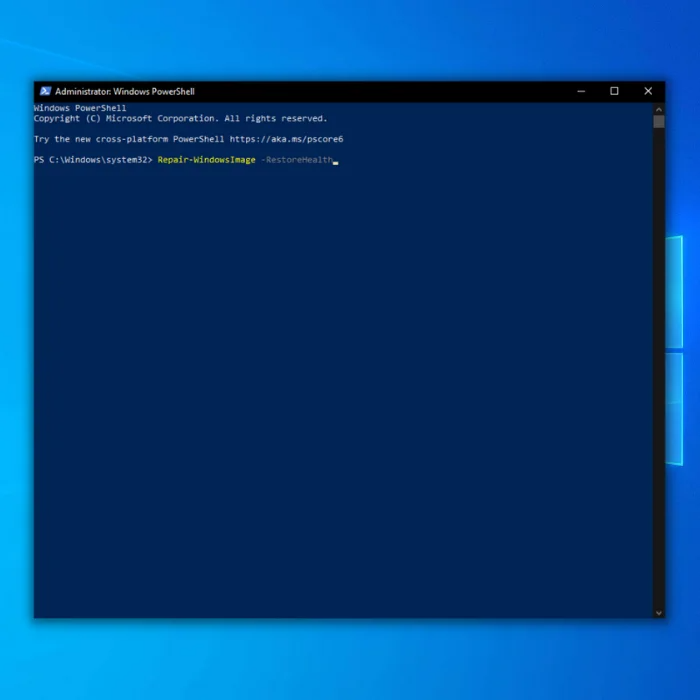
Paŝo #4
Kiam la dosiersistema kontrolo estas finita, fermu la PowerShell-fenestron, rekomencu la komputilon kaj kontrolu ĉu la kerno sekureco

